JosWindows -tietokone jäätyy ja piippaa liikuttaessasi tai käyttäessäsi hiirtä, Tässä artikkelissa tarjotut ratkaisut auttavat sinua. Raporttien mukaan tämä ongelma tapahtuu yleensä peliä pelatessa tai pelin sulkemisen jälkeen. Ainoa tapa korjata tämä ongelma on pakottaa tietokonetta alas.
Tietokone jäätyy ja piippaa liikuttaessasi tai käyttäessäsi hiirtä
Jos Windows 11/10 -tietokone jäätyy ja piippaa hiiren liikkuessa tai käyttäessäsi, käytä seuraavia korjauksia:
- Alustavat korjaukset
- Tarkista pelin laitteistovaatimukset
- Tarkista CPU- ja GPU -lämpötila
- Testaa RAM -muistiasi
- Tarkista ongelma puhtaassa käynnistystilassa
- Päivitä BIOS ja piirisarjan ohjain
- Purkaa piippaus
- Asenna hiiri- ja GPU -ohjain
- Ottaa ammatillista apua
Katsotaanpa kaikki nämä korjaukset yksityiskohtaisesti.
1] Alustavat korjaukset
- Käynnistä GPU -ohjain uudelleen ja katso, jäätyykö tietokone tällä kertaa. Paina tätä, painaWin + Ctrl + SHIFT + Bavaimet.
- Kytke hiiri toiseen USB -porttiin tai käytä toista hiirtä ja katso mitä tapahtuu. Jos sinulla on langaton tai Bluetooth -hiiri, kytke se järjestelmään ja tarkista, tapahtuuko äänimerkki.
- Korruptoitunut järjestelmäkuvatiedostot voivat myös olla syy tähän ongelmaan. Käytä sisäänrakennettuajatyökalut vioittuneiden järjestelmän kuvatiedostojen korjaamiseksi.
- Aihe voi olla syöttövirtalähteen kanssa. Kytke virtajohto toiseen seinäpistorasiaan ja tarkista, tapahtuuko ongelma.
2] Tarkista pelin laitteistovaatimukset
JosPelatessasi peliä tietokoneellasi, järjestelmässäsi ei ehkä ole tuettuja laitteita kyseiselle pelille. Tarkista kyseisen pelin laitteistovaatimukset.
Lukea:
3] Tarkista CPU- ja GPU -lämpötila
Seuraa CPU- ja GPU -lämpötiloja. Korkeat CPU- ja GPU -lämpötilat voivat aiheuttaa tietokoneen jäätymisen tai kaatumisen odottamatta. Voit käyttää sisäänrakennettua tehtävähallintaa. Tai voit asentaa ilmaisen ohjelmiston GPU: n seuraamiseksi ja.
Jos et ole puhdistanut tietokonetta pitkään, on aika puhdistaa se. Tietokoneen sisällä kertynyt pöly toimii esteenä ilmavirtalle ja lisää tietokoneen sisälämpötilaa.
4] Testaa RAM -muistiasi
Viallinen RAM -muistia voi olla syy tähän ongelmaan. Vahvista tämä testaa RAM-muistia sisäänrakennetulla työkalulla,. Jos löydät RAM -muistin viallisen, korvaa se.
5] Tarkista ongelma puhtaassa käynnistystilassa
Käynnistä tietokone aIlmoita ja tarkista, tapahtuuko ongelma. Tämä kertoo, tapahtuuko ongelma ristiriitaisen kolmannen osapuolen taustasovelluksen tai palvelun takia. Jos kysymys ei näkyä puhtaassa käynnistystilassa, seuraava vaihe on syyllisen sovelluksen tai palvelun tunnistaminen. Tätä varten ota osa käynnistyssovelluksista käyttöön ja käynnistä järjestelmä uudelleen. Jos ongelma ilmestyy uudelleen, yksi mahdollisista sovelluksista on syyllinen. Voit toistaa saman prosessin syyllisen kolmannen osapuolen palvelun tunnistamiseksi.
6] Päivitä BIOS- ja piirisarjan ohjain
Tarkista, onkoon saatavana tietokoneellesi. Jos kyllä, lataa ja asenna päivitys. Voit ladata uusimman BIOS -laiteohjelmiston tietokoneen valmistajan viralliselta verkkosivustolta.
Lataa myös uusin versioTietokonevalmistajan viralliselta verkkosivustolta ja asenna se. Vaihtoehtoisesti voit käyttää erillistä ohjelmistoa, kuten, päivittää piirisarjan ohjain AMD -piirisarjoilla.
7] Dekooda piippaus
Tietokoneesi antaa äänimerkin, joka voi osoittaa laitteistovian. Eri tuotemerkkejä. Vieraile emolevyn valmistajan virallisessa verkkosivustossa ja lataa tietokoneesi emolevyn käyttöohje. Löydät siellä piippauskoodien merkityksen.
8] Asenna hiiri- ja GPU -ohjain
Yritä asentaa hiiren kuljettaja uudelleen ja nähdä, auttaako se. Käytä laitehallintaa samaan. Seuraavat vaiheet auttavat sinua siinä:
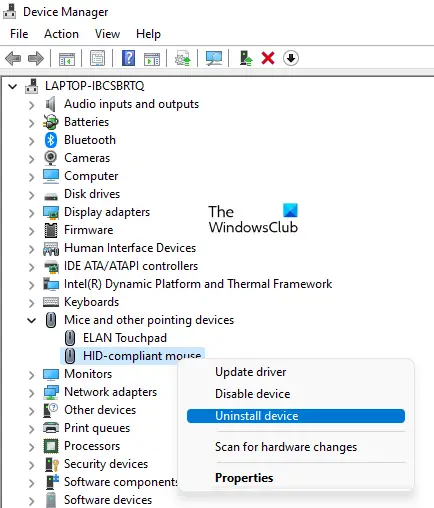
- Avaa laitteenhallinta.
- LaajentaaHiiret ja muut osoituslaitteethaara.
- Napsauta hiiren ohjainta hiiren kakkospainikkeella ja valitseAsennuslaite.
- Käynnistä nyt tietokone uudelleen tai uudelleen.
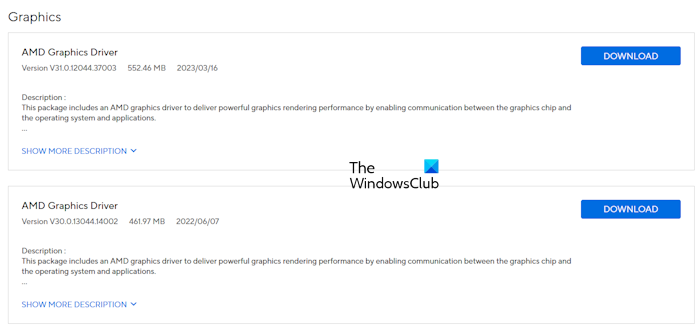
Suorita näytönohjaimen ohjaimen puhdas asennus. Lataa viimeisin versio näytönohjaimestasi. Lataa ja asenna nyt.Poista näytönohjaimen ohjain DDU -työkalulla DDU -työkalu. Suorita nyt asennustiedosto GPU -ohjaimen asentamiseksi uudelleen.
9] Ota ammatillista apua
Järjestelmässäsi voi olla laitteistovirhe. Ota ammatillista apua tämän ongelman ratkaisemiseksi.
Miksi tietokoneeni piippaa, kun liikun hiirtä?
Voi olla monia syitä, miksi tietokoneesi piippaa, kun siirrät hiirtä. Hiiri tai USB -portti voi olla viallinen. Voit tarkistaa tämän kytkemällä langaton hiiri. Ongelma voi olla myös virtalähteen tai muun laitteistokomponentin kanssa.
Kuinka estää tietokone piippaamasta?
Jälkillä koodi osoittaa laitteistovian. Jokaisella emolevyllä on erilaisia merkityksiä erilaisille äänimerkkien koodeille. Voit saada piippauskoodien merkitykset tietokonevalmistajan virallisella verkkosivustolla tai emolevyn käyttöoppaasta.
Lue seuraavaksi-.
